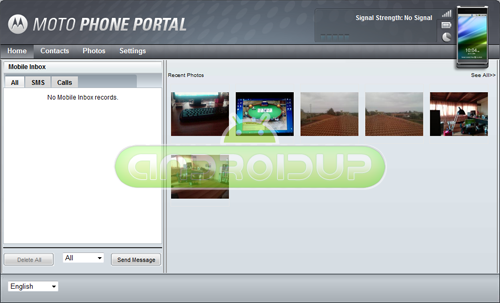
L’ utente jack1985 del forum di batista70phone, quasi per caso, ha scoperto che questa applicazione può essere usata con qualsiasi terminale Android senza applicare nessuna modifica.
Di seguito elenchiamo la procedura, tra l’ altro molto semplice, per utilizzare Motorola Phone Portal dal nostro PC con qualsiasi terminale Android.
- Prima di tutto occorre scaricare l’ apk per Android della Motorola Phone Portal, ecco il link da dove scaricarla: Motorola Phone Portal
- Colleghiamo il nostro terminale Android al PC come archivio si massa e trasciniamo l’ .apk appena scaricato all’ interno della microSD (preferibilmente nella cartella principale)
- Se non l’ avessimo ancora fatto, rechiamoci su Impostazioni -> Applicazioni e spuntiamo la voce “origini sconosciute”, questa funzione ci permetterà di installare applicazioni di terze parti sul terminale.
- A questo punto, bisognerà installare la Motorola Phone Portal sul nostro terminale, per farlo abbiamo bisogno di Astro File Manager ( si tratta di un File Manager molto utile, completamente gratuito disponibile sull’ Android Market)
- Apriamo Astro File Manager e dalla tab “home” (la cartella principale della nostra microSD), dovremmo trovare il file Personal Portal, clicchiamoci sopra e dal popuo aperto tappiamo su “Open App Manager” e successivamente su “Install”
- L’ applicazione sarà installata in pochi secondi, completato il processo, attiviamo la connessione Wi-Fi dal terminale e apriamo la Phone Portal.
- Premendo sul pulsante “Play” l’ applicazione stabilirà una connessione col nostro router e ci restituirà nella parte inferiore, un indirizzo seguito dal numero di porta (es. 192.168.1.234:8080).
- Apriamo Mozilla Firefox (Google Chrome sembra dare qualche problema con gli allineamenti) e ricopiamo sulla barra degli indirizzi, l’ IP dell’ applicazione
- Se tutto va bene, dovremmo riuscire a visualizzare correttamente la Motorola Phone Portal.
Io l’ ho testato con il mio Acer Liquid e tutto funziona alla perfezione!
[Via]
